コピー登録
最終更新日: 2021年7月14日
R8 | R9
詳細画面または一覧画面にコピー登録ボタンを用意することができます。(図1,図2)
画面設定の「検索・一覧表示」「詳細表示」で、それぞれコピー登録ボタンの「表示する」欄に
画面設定の「一覧更新」で、コピー登録ボタンを有効にします。(ボタンは1つのみ)
コピー登録を有効にしたモデルでは、原則としてすべての項目がコピー登録の対象となります。
これを項目毎に(コピーさせないように)制御することができます。
各項目のモデル項目詳細定義ダイアログを開きます。「コピー登録時に値をコピーする」のチェックを解除します。(標準では有効になっています。)
初期値の設定と、コピー登録時に値をコピーする設定の両方がなされていた場合、まず初期値を設定し、そのあとコピーがなされます。つまり本設定(コピーする設定)で、初期値を上書きします。
コピーボタンを複数用意することができます。図9のように、ボタン名を "," で区切って複数、定義します。("," は半角文字です。)
ボタン毎に、項目のコピー設定を行うことができます。
「入力制御>コピー登録時に値をコピーする」に
ボタン名ではなく、コピーボタンの番号(並びの順序)を指定してください。複数ある場合はコンマで区切ります。(例 1,2 と記述します)
コピー登録ボタンを用意した場合、それぞれの式を二重引用符で囲み、コンマで区切って記述します。
次の例は、二つのボタンそれぞれに条件式を指定したものです。
二番目のボタンは条件なし、という場合は次のように記述します。
または条件を記述しない、ということもできます。
次の例は二番目のボタンは条件なし("true") と扱われ、常に表示されます。(ただしボタンが複数あるため、二重引用符で囲む必要があります。)
コピーボタンが1つの場合でも、表示条件式の前後は二重引用符で囲うようにしてください。
コピー処理に式を適用することもできます。
図10は、項目名の前後に括弧を加えてコピーした例です。
「入力制御>コピー登録時に値をコピーする」の「コピー内容」に式を記述します。
計算式の記述方法の詳細は「計算式 > 基本的な書き方」をお読み下さい。
コピー内容に記述する式に「#id」を付与すると、モデル参照項目をコピーすることができます。item1 項目の例を示します。
画面タブ内の新規登録タブを開きます。「ページタイトル(コピー登録画面)」の欄に文字を指定してください。
画面タブ内の新規登録タブを開きます。「説明文(コピー登録画面)」の欄に文字を指定してください。
新規登録画面のアクションボタン表示位置が、コピー登録画面にも反映されます。
詳細は「新規登録>アクションボタンの表示位置」をお読み下さい。
新規登録画面に準拠します。
詳細は「新規登録>用意されているボタン(機能)」をお読み下さい。
なお、子モデル一覧更新の初期表示数指定はコピー登録画面には適用されません。
(これは繰り返しコンテナと同じ動きです。)
"複合キーによる枝番"をお読みください。
主キーの手動入力パターンと、順序(自動採番)利用パターンの二通りの方法があります。
コピー登録画面を用意する
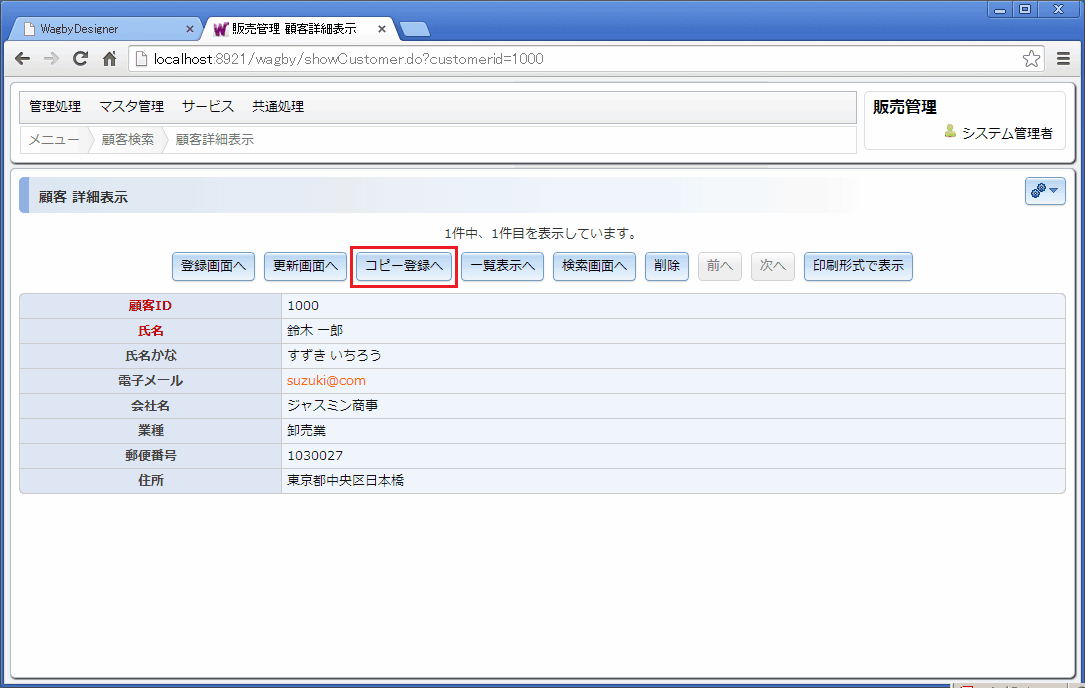
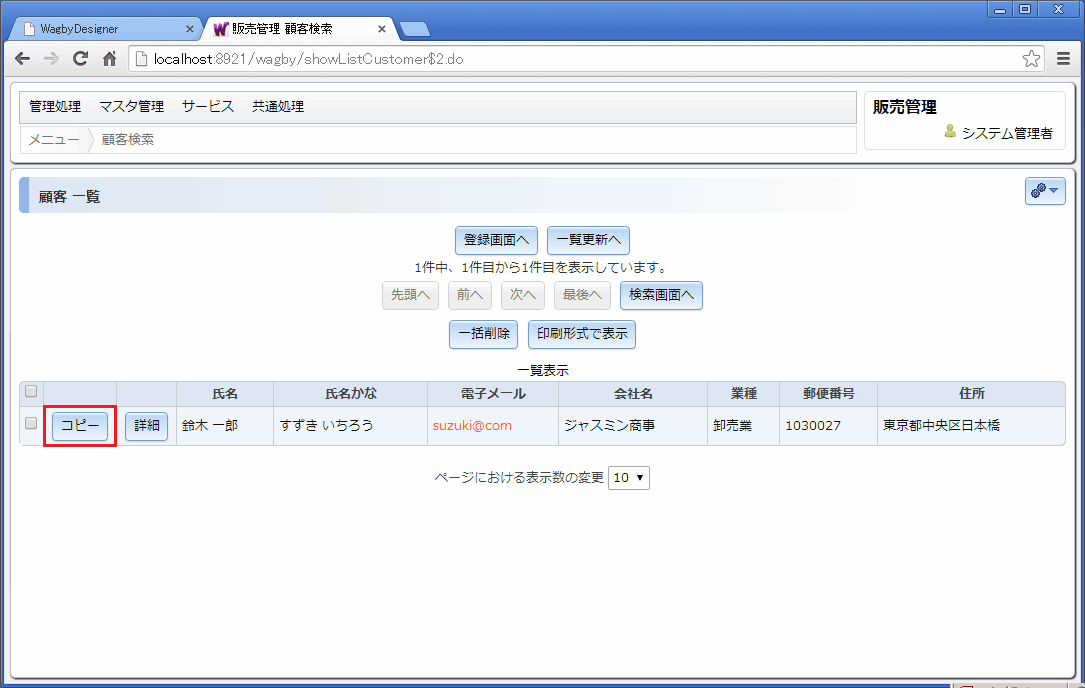
定義方法 - 一覧表示・詳細表示
true と記述します。
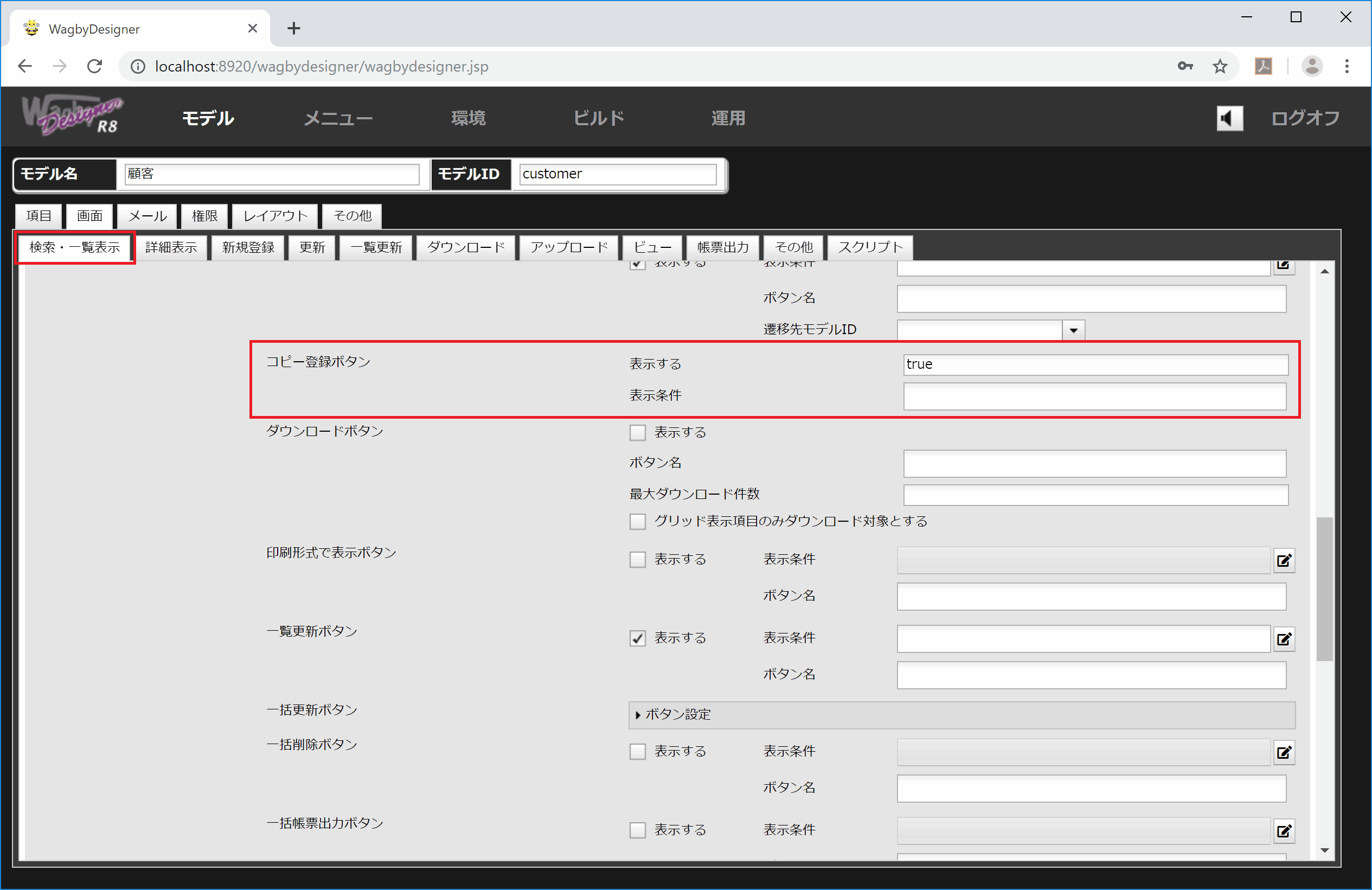
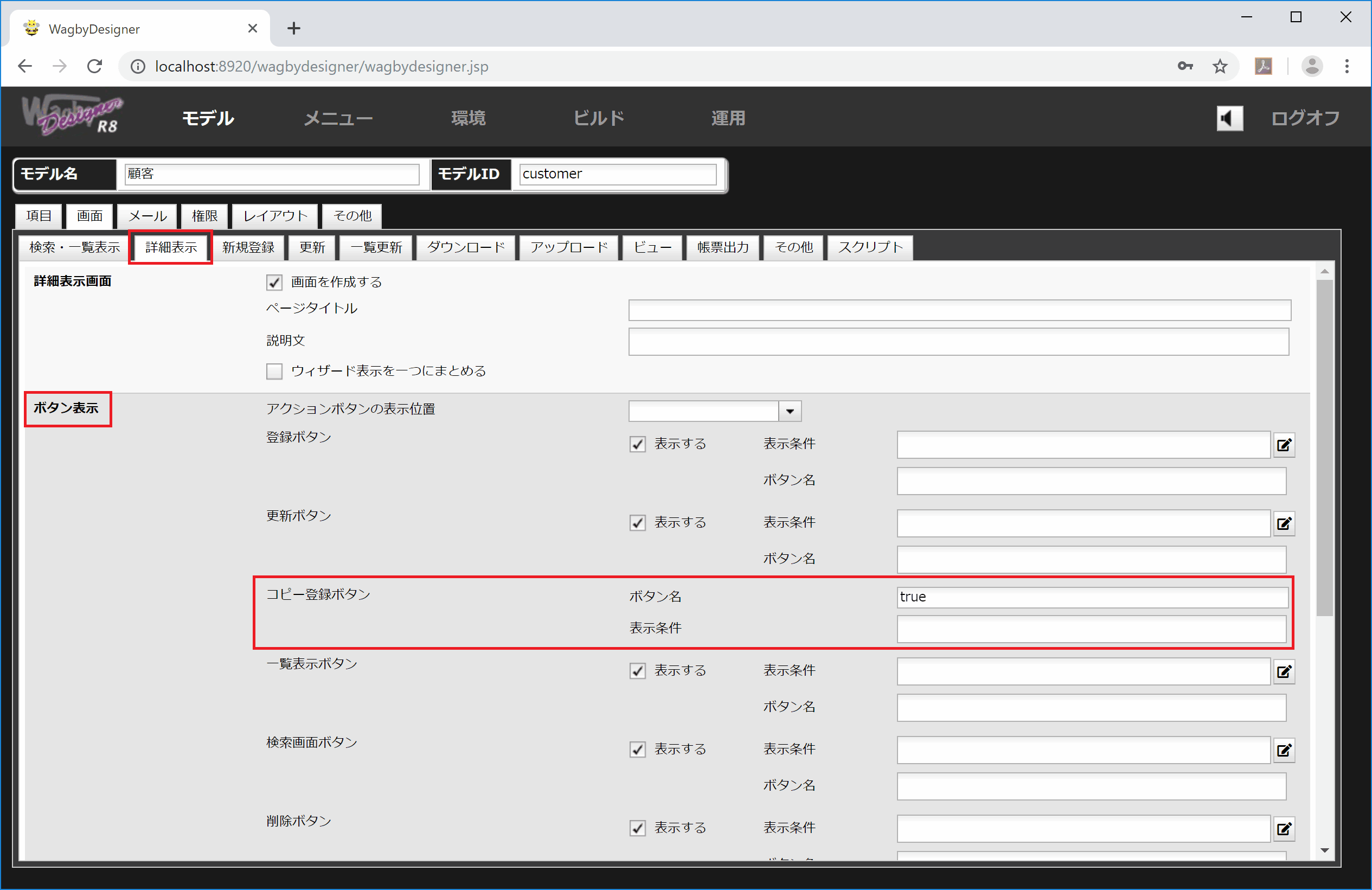
定義方法 - 一覧更新
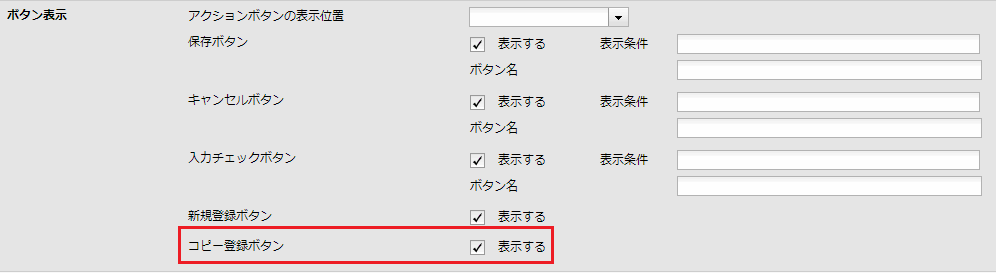
コピー対象項目を指定する

定義方法
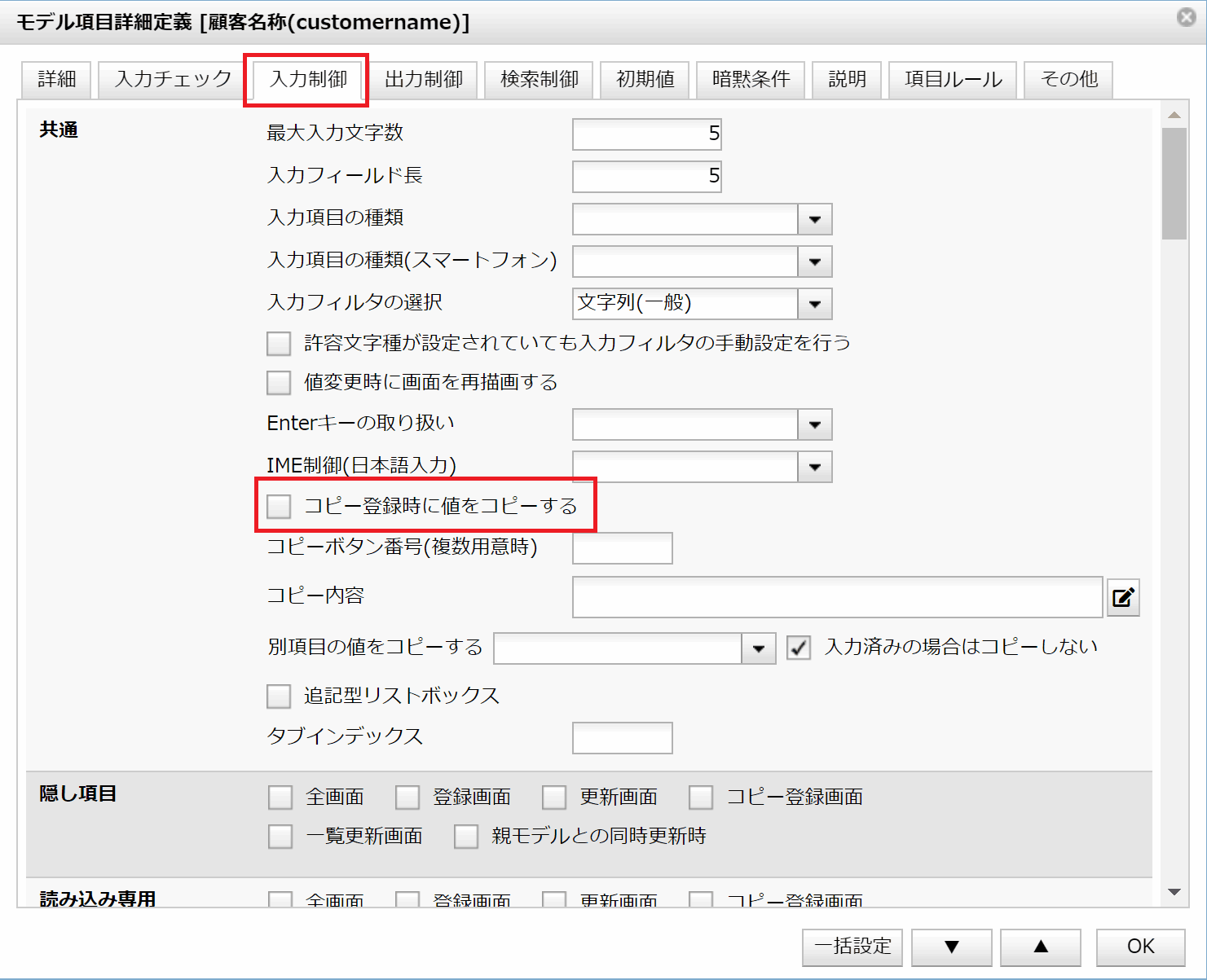
ワンポイント
複数のコピーボタンを用意する

複数コピーボタン用意時の項目のコピー設定8.3.2
1 と記述すると、1番目のボタン「氏名コピーあり」を指します。
つまり"氏名コピーあり"ボタンをクリックした際にコピーされるという意味になります。
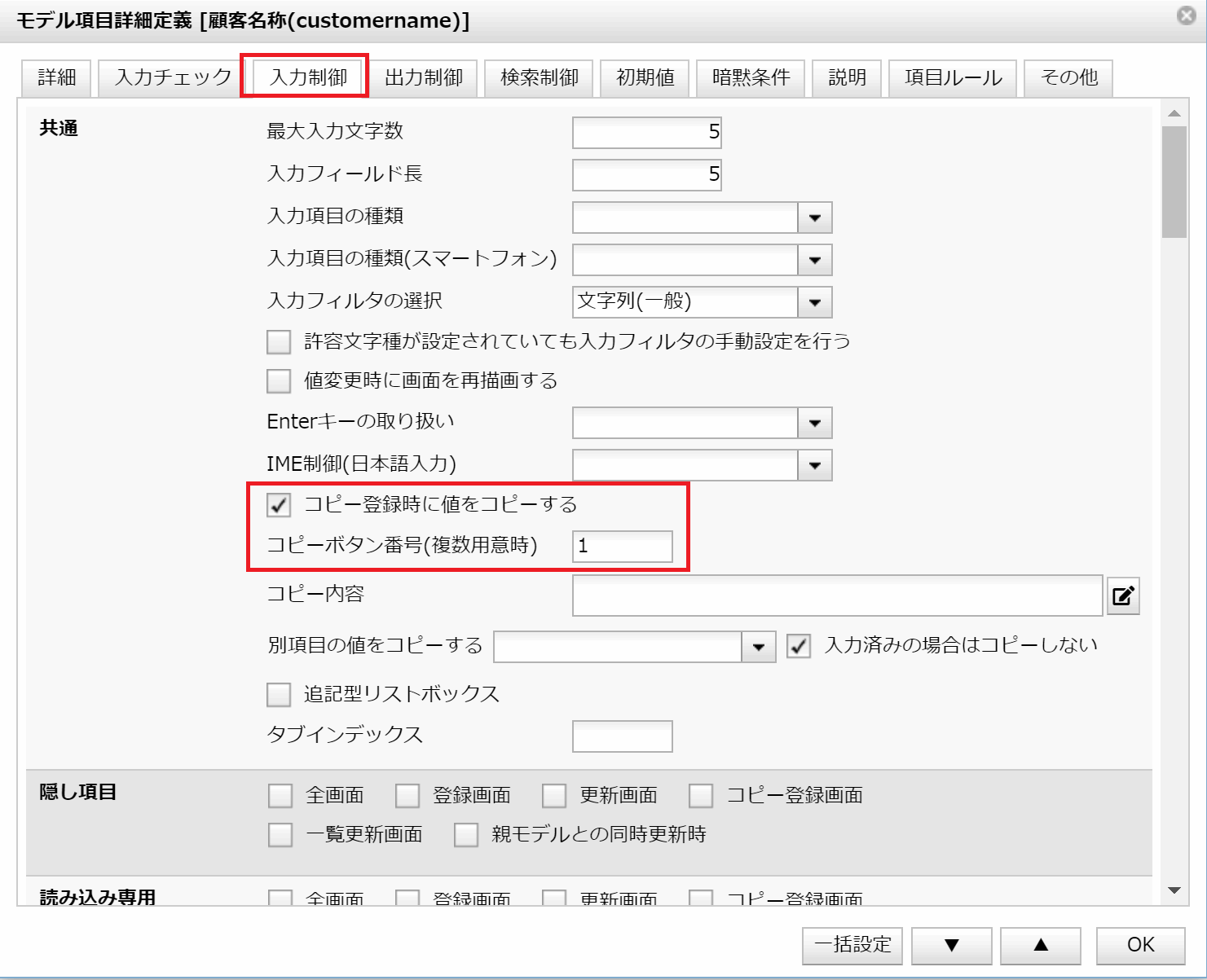
ワンポイント
コピーボタン用意時の表示条件の設定
"EXACT(USERNAME(),"admin")", "EXACT(USERNAME(),"manager")"
"EXACT(USERNAME(),"admin")", "true"
"EXACT(USERNAME(),"admin")"
注意
コピー時に式を適用する
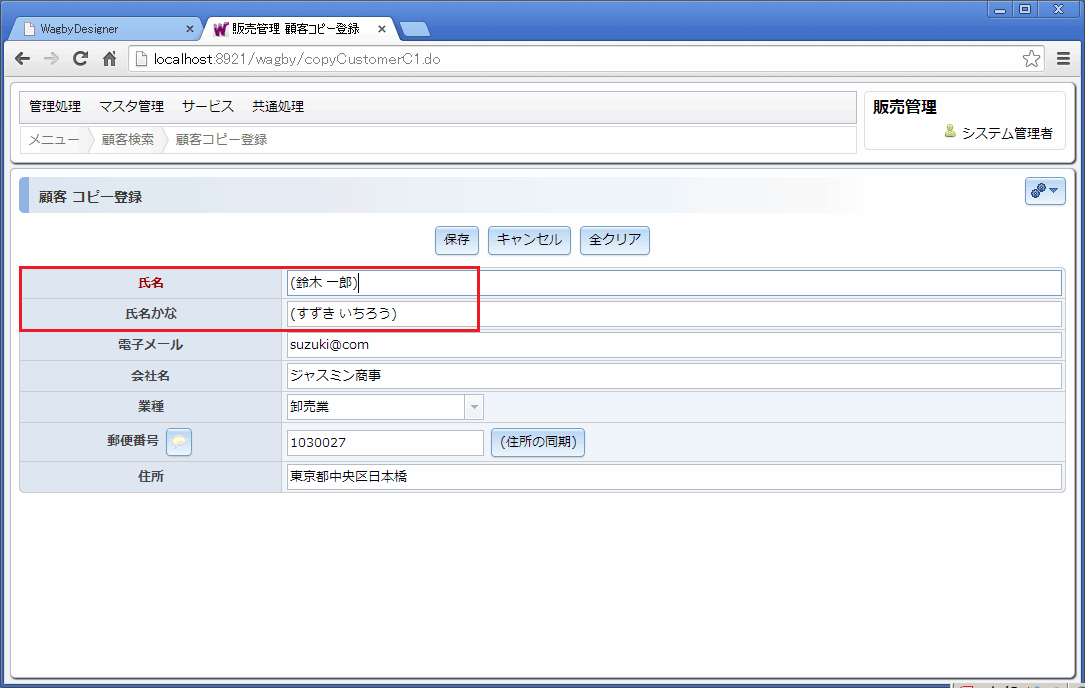
定義方法
"(" + ${name} + ")"
モデル参照項目をコピーする
${item1#id}ページタイトル
説明文
アクションボタンの表示位置
用意されているボタン(機能)
外部キー子モデルを含む場合
コピー登録時に枝番を付与する
キャンセル操作時のダイアログ
